Wifiパスワードを変更する方法
Wi-Fiネットワークのデフォルトのユーザー名とパスワードを維持した場合、それはおそらく、壊れた文字のコレクションが想像以上に安全であるように思われたためです。
実際のところ、WiFiには一意の名前とパスワードを設定することをお勧めします。今日、接続されているデバイスはかつてないほど増えており、27文字の文字と数字の文字列を入力すると混乱します。

一方、パスワードを変更する方法がわからないために同じパスワードをこの期間保持した場合は、次のようになります。想像以上に簡単です。
また、現在のWiFiパスワードを覚えていない場合は、Windowsで簡単に検索できます。姉妹サイトのオンライン技術のヒントからYouTubeビデオをチェックしてください。ここでは、WiFiパスワードをすばやく表示するための簡単な手順をいくつか説明しています。
WIFIパスワードの見つけ方:Windows 10の場合(CMDを使用)
YouTubeでこのビデオを見る
WiFiの名前とパスワードを変更する方法
WiFi名やパスワードを変更するには、ルーターのIPアドレスを知っている必要があります。この情報にアクセスする方法はいくつかあります。
ルーターのIPアドレスを見つける方法
WindowsでルーターのIPアドレスを見つける最も簡単な方法は、コマンドプロンプトを使用することです。
- 「CMD」と入力します Windowsの検索バーでEnterキーを押します。
- コマンドプロンプトが表示されたら、 ipconfigと入力します 。
- 情報のリストが表示されます。下部近く、デフォルトゲートウェイの下 、3つのピリオドで区別された一連の数値が表示されます。多くの場合、 10.0.0.1のようになります。 。これはルーターのIPアドレスです。
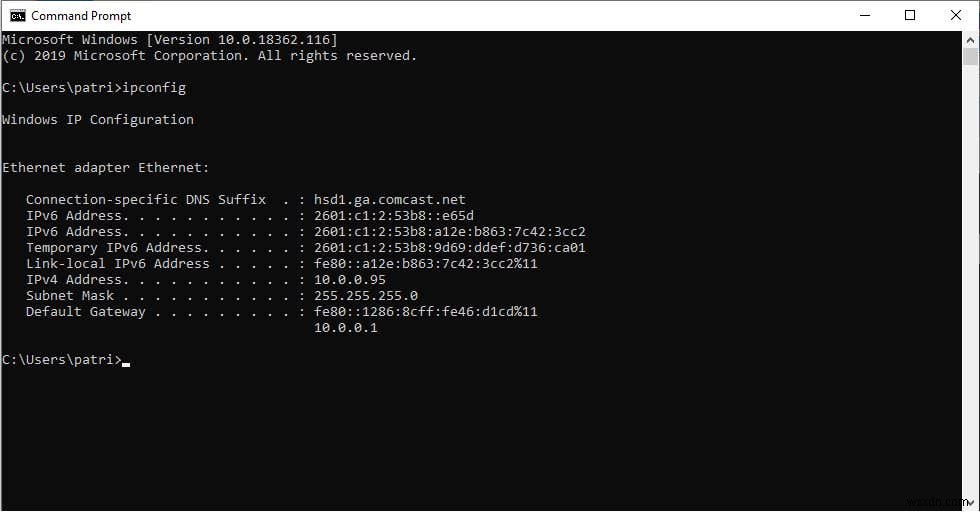
MacOSでは、プロセスがもう少し合理化されています。
- Appleアイコンをクリックして、システム環境設定を選択します 。
- ネットワークをクリックします アイコン。
- 詳細をクリックします 右下のボタン。
- ルーターの横の番号 必要なIPアドレスです。
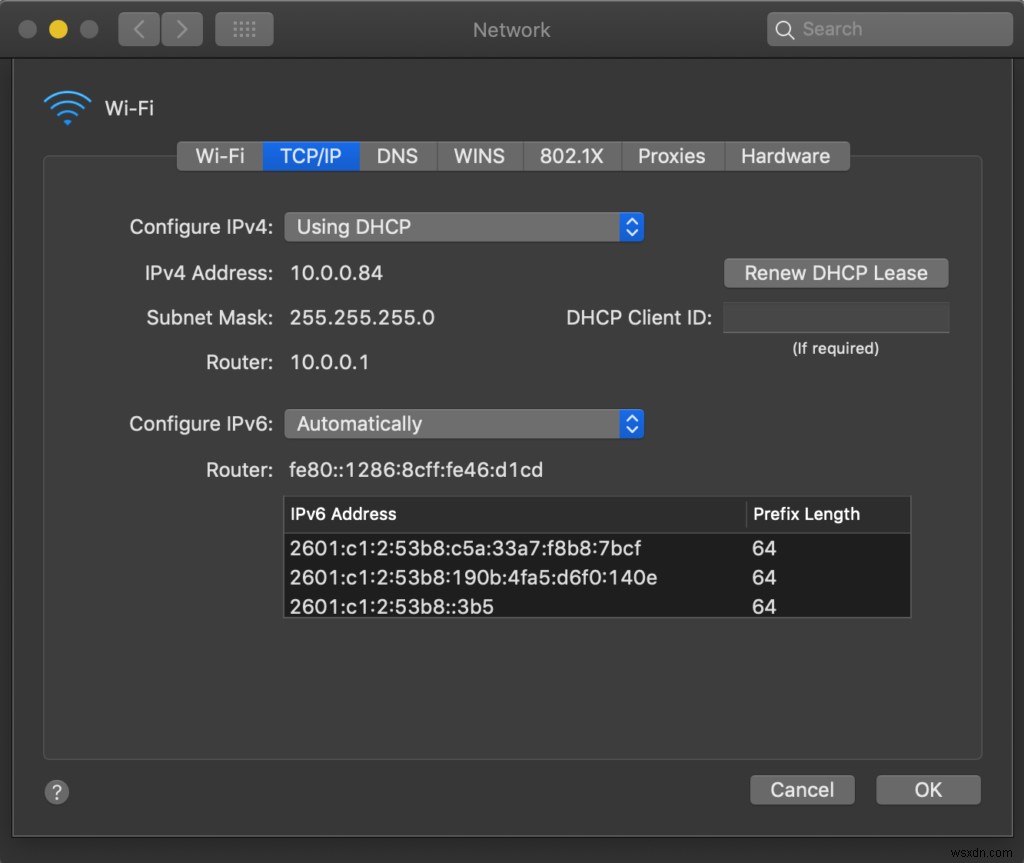
ルーターのウェブインターフェースへのアクセス
次のステップでは、ブラウザのアドレスバーにIPアドレスを入力します。これを行うと、ルーター設定を変更できるゲートウェイに移動します。
- お好みのブラウザにIPアドレスを入力します。
- ルーターのユーザー名とパスワードを入力する必要があります。これらは通常、デバイスの側面または底面にあります。それらが見つからない場合は、管理者 およびパスワード 多くの場合、デフォルトのオプションです。
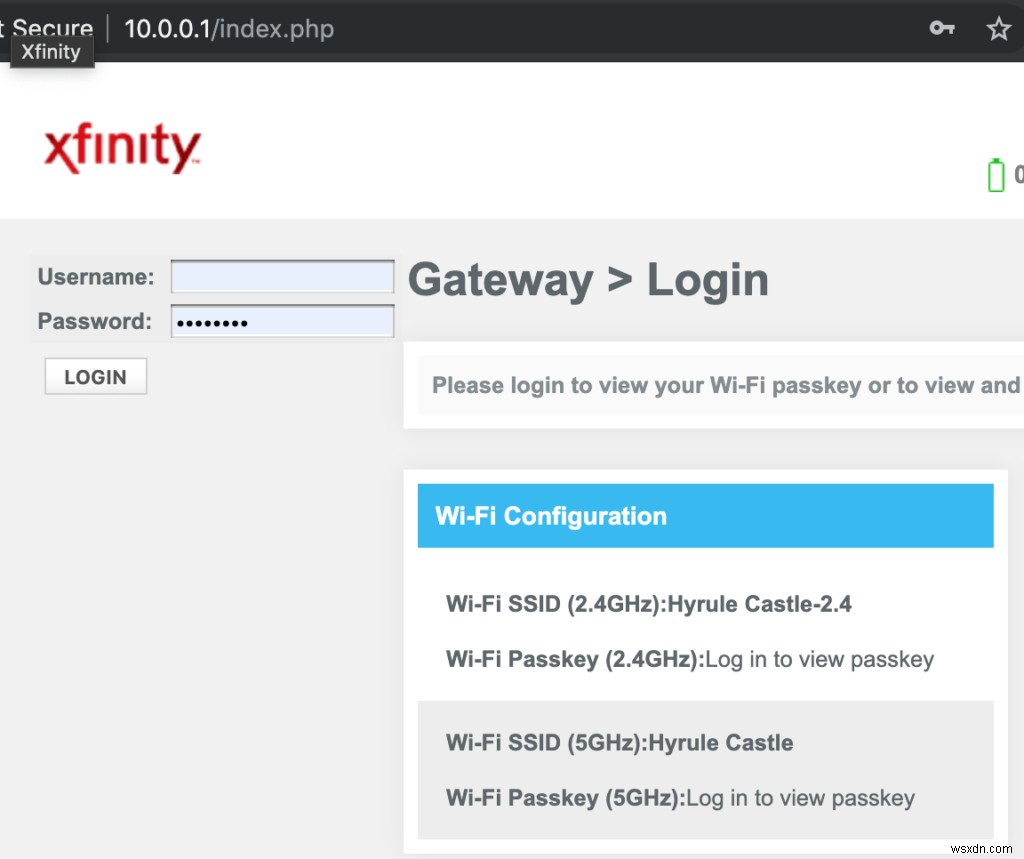
パスワードの変更
ルーターにアクセスできるようになったら、最後のステップはパスワードを変更することです。ルーターの種類とISPによっては、これがいくつかの異なるメニューの下に隠れている場合があります。
- ワイヤレス、Wi-Fiという設定を探します または接続 。
- SSIDが表示された場合 またはネットワーク名 、あなたは正しい方向に進んでいます。これら2つのことは、まったく同じものです。つまり、ネットワークの名前です。ただし、ネットワーク名を見つける場所は通常、パスワードを見つける場所です。
- パスワードを変更するオプションを見つけたら、ワイルドになります。パスワードは、大文字と小文字、数字、および特殊文字を組み合わせて、少なくとも12文字の長さで使用することをお勧めします。ただし、覚えやすいものにして、必要なデバイスに簡単に入力できるようにしてください。
WiFiパスワードを変更する別の方法
ISPのゲートウェイ(請求書の支払いや接続のステータスの確認に使用するのと同じエリア)にログインできる場合は、WiFiパスワードを直接変更する方法がある可能性があります。これは、ISPがルーターを提供している場合に特に当てはまります。
多くの場合、これはゲートウェイに直接ログインするよりも簡単なプロセスです。ただし、ユーザー名とパスワードがデフォルト設定のままにならないように、ルーターのゲートウェイに少なくとも1回はアクセスすることをお勧めします。
-
Windows 10 でアカウント パスワードを変更する方法
Windows 10 PC を使用している場合は、PC を完全に安全にするパスワードを使用してファイルとフォルダーを保護する必要があります。一部のユーザーはパスワードをまったく使用したくないと考えていますが、推奨されていません。唯一の例外は、ほとんどの PC を自宅で使用している場合です。パスワードを使用しない方がよい場合でも、パスワードを設定すると PC がより安全になります。 Windows 10 でアカウントのパスワードを簡単に変更する方法はいくつかありますが、今日はそのすべてについて説明します。ハッカーがクラックできないように、文字、数字、および記号の組み合わせを使用するパスワー
-
Windows 8 でログオン パスワードを変更する方法
Windows 8 が登場してからかなりの時間が経ちました。 Windows 8 は、Microsoft アカウントのパスワード、画像パスワード、PIN などの強化されたセキュリティ機能を提供しますが、新しい懸念も生じます。Windows 8 のログイン パスワードを忘れて Windows 8 のパスワードを変更する可能性が高いか、Windows 8 のパスワードを定期的に変更して維持する必要があります。 PC を保護します。 この記事では、現在のパスワードを知っている場合と知らない場合の Windows 8 のパスワードを変更する方法について説明します。 パート 1:元のパスワードを知ら
